Wifi nodig?
Gratis, veilig en makkelijk wifi
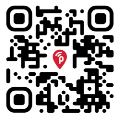
Wil je gebruik maken van wifi binnen de Bibliotheek? Met publicroam kan je gratis en veilig het internet op. Publicroam is beschikbaar op alle vestigingen van de Bibliotheek Bollenstreek en zorgt dat iedere bezoeker veilig en automatisch verbindt met het gastenwifi.
-
Vraag een account aan
met je mobiele telefoon.
Download de publicroam-app via publicroam.nl en volg de stappen. -
Verbinden met wifi
Als je de publicroam-app gebruikt, dan verbindt je telefoon of tablet automatisch met wifi.
-
Hulp nodig?
Vraag een medewerker in de bibliotheek of ga naar de support-pagina.
Account aanmaken
Publicroam gebruiken
Hoe is de privacy geregeld?
Publicroam gaat vertrouwelijk om met persoonsgegevens. Ze worden alleen gebruikt om de dienst te leveren, niet voor andere doelen. Dus geen reclame.
Ik wil de app niet downloaden
Als je de app niet wil downloaden dan zijn er twee andere methoden:
- Aanmelden via de website
Ga naar publicroam.nl en kies: 'Inloggegevens per SMS ontvangen' - Stuur een SMS
Stuur een SMS met de tekst publicroam naar +31 970 10 260 261. Inloggegevens ontvang je per SMS
Ik heb geen databundel
Dan kun je je aanmelden via SMS. Of je kunt de publicroam-app op een later moment downloaden, bijvoorbeeld thuis of ergens anders waar wifi is. Je kunt ook een mobiele hotspot ‘lenen’.
Ik heb geen telefoon of sms
Dan kun je helaas geen gebruik maken van publicroam. Een account is persoonlijk. Ouders kunnen een account wel delen met een kind.
Waar vind ik mijn gebruikersnaam en wachtwoord?
Die staan in de SMS. Of in de app, als je die gebruikt.
Ik wil zonder app verbinden met wifi
Wil je zonder app verbinden (bijv. laptops)? Doe het volgende:
- Met een iPhone, iPad, Macbook of Windows laptop
1) Ga naar wifi-instellingen. Kies ‘publicroam’
2) Vul je gebruikersnaam en wachtwoord
3) Controleer en accepteer het certificaat. Klik op verbinden - Met een Android telefoon of Chromebook laptop
1) Ga naar wifi-instellingen. Kies ‘publicroam’
2) Vul onderstaande gegevens in (instellingen Android/Chromebook)
3) Klik op verbinden
Instellingen Android/Chromebook
Let op: dit hoeft niet als je de publicroam-app gebruikt
- EAP-Methode: PEAP
- Verificatie Fase 2: MSCHAPv2
- CA-certificaat: niet valideren / niet
gespecificeerd / standaard - Identiteit: gebruikersnaam
- Anonieme identiteit: leeg laten
- Wachtwoord: wachtwoord

